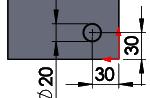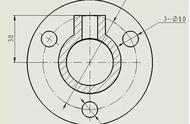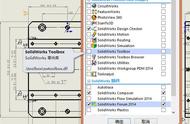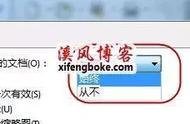好久没跟大家分享Excel动图小技巧了,今天跟大家分享20个Excel动图小技巧,都是一些粉丝经常提问到的问题,大家可以先收藏,后期遇到类似的问题,直接套用即可,废话不多说,让我们直接开始吧
想要从零学习Excel,这里↓↓
1.取消合并批量填充先吧,随后按下快捷键F5调出定位,在【定位条件】选择【空值】点击确定
紧接着在编辑栏中输入等于号,然后点击第一个数据就是A3单元格,最后按下【Ctrl 回车】

把数据源设置为超级表后,再使用【数据验证】来设置下拉菜单,在数据源中新增数据,下拉菜单也会实现自动更新

实现这个效果,需要用到【选择性粘贴】,比如现在我们想要为所有人的考核得分都增加5分
需要先输入一个5,然后复制他,随后选择需要增加分数的区域,点击鼠标右键,在选择性粘贴的运算中选择【加】即可
它可以进行四则运算,需要根据自己的需求来设置

需要选择禁止录入重复数据的区域,然后打开【数据验证】,将【允许】设置为【自定义】,在下方将公式设置为=COUNTIF(A:A,A4)=1,在这里A4就是第一个数据的位置